錯誤檢查 0x0000012B:如何修復此 BSoD
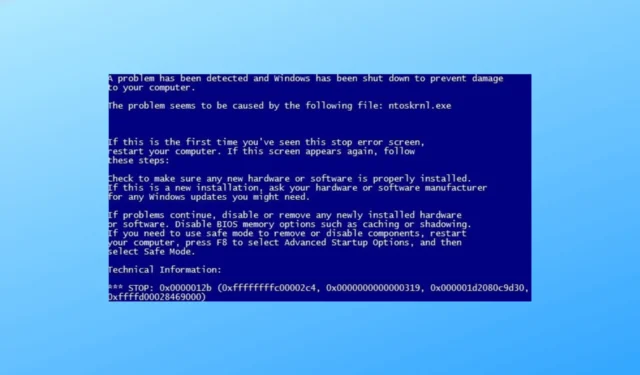
如果您遇到錯誤檢查代碼為 0x0000012B 的藍屏死機 (BSoD),那麼本指南可以提供幫助!
我們將討論一些實用的解決方案來修復此系統錯誤並克服藍屏錯誤以恢復 Windows PC 的穩定性。
是什麼導致了 0x0000012B 錯誤代碼?
Bugcheck 0x0000012B BSoD(藍屏死機)錯誤可能由多種因素引起,包括:
- 損壞的系統文件——如果關鍵的 Windows 系統文件損壞,可能會觸發此錯誤。要修復它,請嘗試運行 SFC 掃描來修復文件。
- 惡意軟件感染——您機器上存在的病毒可能會損壞或刪除重要文件,從而導致此類錯誤。使用防病毒工具運行深度惡意軟件。
- 不兼容的驅動程序——過時或不兼容的驅動程序會導致系統錯誤,包括 0x0000012B BSoD。嘗試更新驅動程序來修復它。
- 有問題的 Windows 更新– 如果您安裝了錯誤的 Windows 更新,那麼您可能會收到此錯誤。要修復它,您需要卸載更新。
- 註冊表問題——損壞或丟失的註冊表項可能會導致各種問題,包括這個問題。嘗試運行註冊表清理工具來解決此錯誤。
現在您知道了問題的原因;讓我們看看擺脫它的解決方案。
如何修復 0x0000012B 錯誤代碼?
在進行高級故障排除步驟之前,您應該考慮執行以下檢查:
- 重新啟動您的電腦。
- 確保您的 Windows 計算機是最新的。
- 切換到安全模式以檢查導致問題的原因。
- 確保主板上的所有組件都正確就位。
- 確保您的BIOS 固件已更新。
- 移除所有外圍設備。
通過這些檢查後,讓我們轉到解決問題的方法。
1. 運行 SFC 和 DISM 掃描
- 按Windows 鍵,鍵入cmd,然後單擊以管理員身份運行。
- 鍵入以下命令以用緩存的副本替換損壞的文件,然後按Enter:
sfc/scannow - 等待該過程完成,複製並粘貼以下命令以恢復 Windows 操作系統映像文件,然後點擊Enter:
Dism /Online /Cleanup-Image /RestoreHealth - DISM 使用 Windows 更新來提供修復損壞所需的文件;完成後,重新啟動計算機。
2.檢查磁盤是否有錯誤
- 按Windows 鍵,鍵入cmd,然後單擊以管理員身份運行。
- 鍵入以下命令以掃描您的計算機是否存在錯誤並修復問題(如果發現),然後按Enter:
chkdsk /r - 等待該過程完成並重新啟動您的 PC 以保存更改。
3.運行內存診斷工具
- 按Windows 鍵,鍵入windows memory diagnostic,然後單擊“打開”。
- 單擊立即重新啟動並檢查問題(推薦)。
- 計算機將重新啟動,該工具將掃描錯誤。
測試完成後,您的 PC 將啟動至登錄屏幕。登錄後,您可以看到測試結果,如果看不到,請檢查事件查看器。
如果沒有錯誤,請轉到下一個方法。但是,如果出現錯誤,很可能是 RAM 出現故障,請確保其正確就位。
如果這不能解決問題,您需要更換 RAM 以解決錯誤。
4.更新或回滾驅動程序
4.1 更新驅動程序
- 按Windows+I打開“設置”應用程序。
- 轉到 Windows 更新,然後單擊高級選項。
- 在其他選項下,單擊可選更新。
- 檢查是否有可用的更新。如果是,則單擊下載並安裝。
4.2 回滾驅動
- 按Windows+I打開“設置”應用程序。
- 轉到Windows 更新,然後單擊更新歷史記錄。
- 找到最新的驅動程序更新並將其記錄下來。按Windows 鍵,輸入設備管理器,然後單擊打開。
- 轉到驅動程序,然後選擇屬性。
- 切換到驅動程序選項卡,然後單擊回滾驅動程序。
- 選擇任何回滾原因並單擊是。
5.禁用快速啟動
- 按Windows 鍵,鍵入控制面板,然後單擊打開。
- 選擇查看方式作為類別,然後單擊硬件和聲音。
- 單擊電源選項。
- 現在點擊選擇電源按鈕的功能。
- 單擊更改當前不可用的設置。
- 刪除打開快速啟動(推薦)旁邊的複選標記。
- 單擊保存更改。
0x0000012B BSoD 錯誤可能具有破壞性並指示 Windows 系統中的潛在問題。但是,按照上述方法,您可以解決此錯誤並防止系統進一步不穩定。
請隨時在下面的評論部分向我們提供任何信息、提示和您對該主題的體驗。



發佈留言